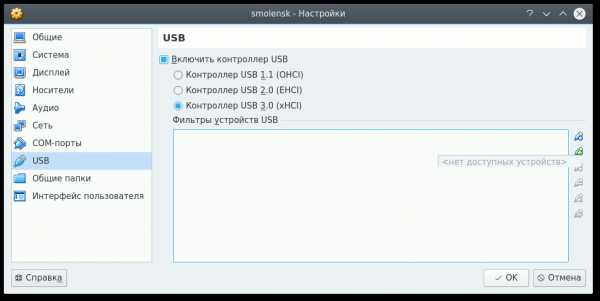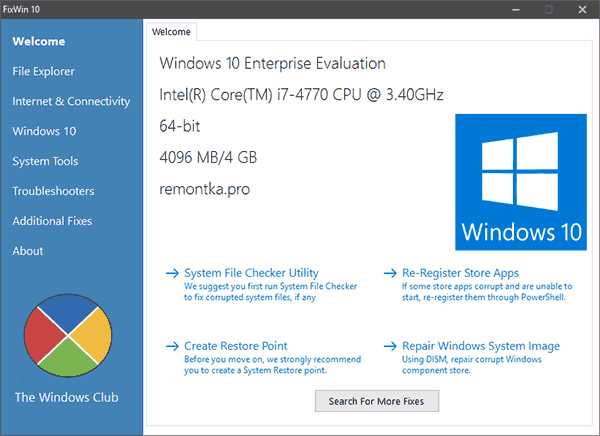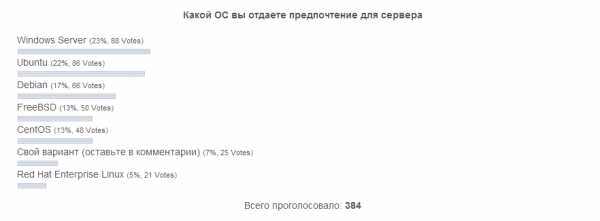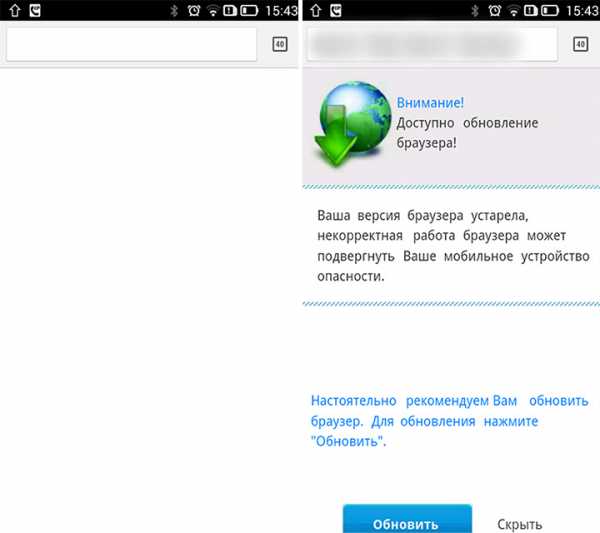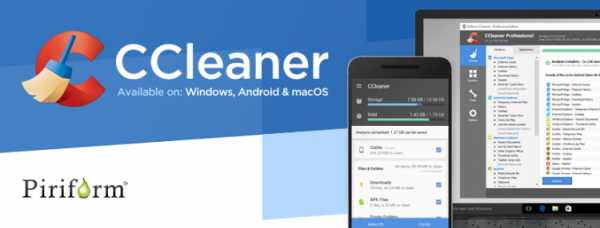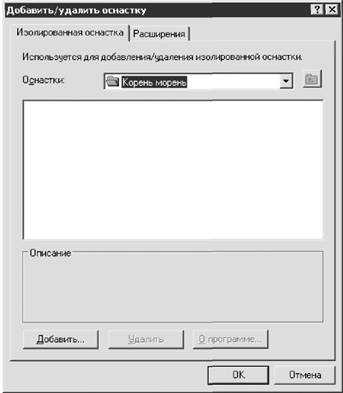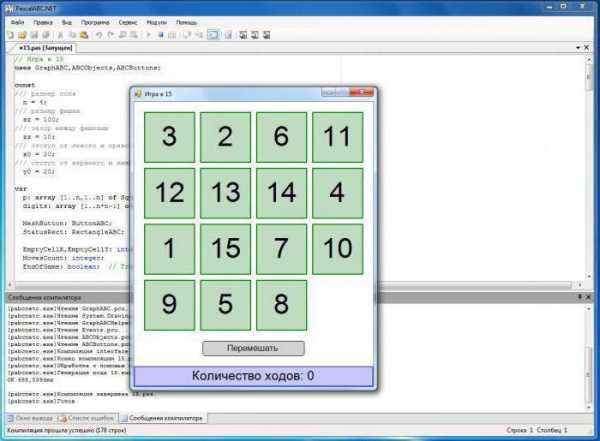Как правильно настроить яркость монитора. В чем измеряется яркость монитора
Настраиваем яркость монитора с помощью «фотоэкспонометра»
Настраиваем яркость монитора с помощью «фотоэкспонометра»
 Настраиваем яркость монитора с помощью «фотоэкспонометра» |
Многие люди большую часть своего времени проводят за экранами мониторов. Правильная настройка яркости монитора поможет работать более комфортно и сохранить своё зрение. О том, как правильно настроить яркость экрана мы поговорим далее.
Яркость экрана должна быть на таком уровне, чтобы не мешать глазам и не раздражать их. В большей степени это зависит от освещённости комнаты – если комната освещена хорошо, то яркость должна быть высокой, когда комната освещена плохо, то и яркость должна быть пониже, чтобы не травмировать глаза.
Для того чтобы настроить яркость монитора на правильный уровень, нужно чем-то её померить. Мы проделаем измерения с помощью «фотоэкспонометра». Точность этого прибора конечно не очень высока, но нам её хватит с лихвой. Вы можете использовать «фотоэкспонометры», которые встроены в фотоаппараты (полупроф. и профессиональные). Цифрового значения яркости и контрастности они вам не дадут, но нам этого и не нужно – мы будем использовать значение рекомендуемой выдержки при измерениях.
Мы будем проводить три измерения и на их основе делать настройку – на листе бумаги, на стене и на самом экране. Нам нужно подобрать все параметры таким образом, чтобы показания на шкале выдержки не различались более чем на 1-1,5 деления. При этом различие в показаниях должны быть в таком виде – самый большой показатель должен быть у листа бумаги на столе, где установлен монитор, а самый низкий показатель должен быть на стене за монитором.
Для начала измерений нужно сделать некоторые приготовления. Включаем свет в комнате, включаем настольную лампу, если она есть. Запускаем компьютер и включаем монитор, на компьютере запускаем любой текстовый редактор (блокнот, wordpad и др.), заполняем один лист текстом черного цвета с размеров шрифта 12-14, фон листа должен быть белым и заполнять весь экран. Кладём на стол лист белой бумаги с текстом чёрного цвета. Переходим к измерениям.
Берём «фотоэкспонометр» и подносим его на то место, где обычно располагается ваша голова. Наводим на лист бумаги, который лежит на столе. Записываем показания.
Далее наводим «фотоэкспонометр» на стену позади монитора. Обращаем внимание на показания, оно должно быть ниже на 1 деление. Если это не так, то нам необходимо изменить освещение задней стенки. Для этого можно изменить верхнее освещение, если этот вариант исключается, то можно поменять цвет задней стенки. Берём достаточно большой лист картона и прикрепляем к стенке. Нам только остаётся подобрать цвет для картона – применяйте различные оттенки серого. Такой вариант поможет отрегулировать освещённость задней стены.
Нам останется замерить яркость монитора – наводим «фотоэкспонометр» на экран и сверяем показания. Если надо, регулируем яркость монитора. После настройки сядьте перед монитором и попробуйте прочитать текст, если всё комфортно читается, настройка окончена.
Такую настройку желательно провести для разного времени дня – утром, днём и вечером. Ведь степень освещения будет меняться в зависимости от хода солнца. Создайте три профиля в настройках монитора, если он позволяет это, либо просто запишите необходимые цифры на листе бумаги.
Конечно, это займёт достаточно много времени и вполне возможно, что вам не удастся сделать достаточно точную настройку. Но если вы хотите сохранить здоровье ваших глаз, то у вас есть мотив всё-таки сделать это.Автор: WriterK
www.lamer-stop.ru
Как правильно настроить яркость монитора? Обзоры Компьютеры Subscribe.Ru
Мы целыми днями пялимся в мониторы. От правильной настройки их экранов зависит здоровье каждого из нас. Тем не менее большинство пользователей не имеет ни малейшего представления, как правильно настроить монитор. Ну, хотя бы яркость! Как ее правильно настроить? Не знаете, ну так я подскажу.Яркость монитора зависит от освещенности в комнате. В темной комнате она должна быть ниже, чтобы не «резало глаза»; в ярко освещенной комнате выше, чтобы контрастность изображения была высокой.
Чтобы выставить яркость экрана монитора правильно, необходимо ее чем-нибудь измерить. Бытовых приборов для измерения яркости и освещенности в обычных магазинах я не встречал. Но у меня есть старый фотоэкспонометр, который я использовал для измерений. Его точность не велика, но для нашей задачи вполне достаточна. Можно также использовать фотоэкспонометры, встроенные в профессиональные и полупрофессиональные фотоаппараты. Не беда, что они не дают численного значения освещенности и яркости. Нам нужны относительные значения, о которых мы будем судить по рекомендуемой выдержке.
Цель измерений состоит в том, чтобы найти такой вариант, когда все три измерения (монитор, стена и лист бумаги) не отличаются друг от друга больше чем на полтора деления на шкале выдержки. (Одно деление выдержки соответствует изменению яркости в два раза). При этом самым ярким предметом должен быть лист бумаги на столе, а самым темным – стена за монитором.
До начала измерений в комнате включается свет. Включается настольная лампа. На стол кладется лист белой бумаги с черным текстом. Включается монитор. Он должен стоять «спиной» к стене. На мониторе во время измерений должен быть открыт текстовый документ (черный текст 10-12 кегля на белом фоне).
Измерение первое. Берется фотоэкспонометр и размещается на предполагаемом месте положения головы пользователя. Он наводится на лист бумаги на столе, показания запоминаются.
Измерение второе. Фотоэкспонометр наводится на стену за монитором. Показания должны быть на одно-полтора деления ниже запомненных. Если это не так, то надлежит подкорректировать «верхнее» освещение и повторить измерения.
Степень освещенности в комнате удобно менять димером. Но если димера нет или его нельзя использовать (например, с энергосберегающими лампами), то можно повесить позади монитора картонный квадрат. Подобрав его цвет (рекомендуются различные оттенки серого), можно неплохо регулировать «освещенность» стены позади
монитора.Измерение третье. Фотоэкспонометр наводится на монитор и на мониторе выставляется такая яркость, чтобы показания фотоэкспонометра были близки к запомненным. Теперь попробуйте прочесть текст на мониторе.
Если читать комфортно, то настройка окончена. Если слишком ярко или слишком бледно – пробуйте менять яркость и контраст монитора и степень освещенности в комнате.
После каждого изменения в освещенности в комнате необходимо произвести измерения заново. Это значит, что подобные замеры нужно проделать днем и вечером, в солнечный день и в пасмурный, и т.д. и постараться в этих разных условиях найти усредненный приемлемый вариант яркости монитора. Его оптимальность будет несколько колебаться в зависимости от солнца за окном.
Эта работа трудоемкая, а результат не точен. Но при желании сохранить зрение себе и своим близким есть смысл ее провести.
subscribe.ru
Как настроить яркость монитора - Всё-делаем-правильно.ру
Главная страница » Полезные советы » Как настроить яркость монитораМногие из нас дни напролет проводят за монитором, при этом совершенно не задумываясь о том, что правильная настройка монитора поможет уберечь здоровье. А большинство даже не знают, как правильно настроить основные параметры, хотя бы яркость. В этой статье попробуем разобраться, как это сделать.
Прежде всего, яркость монитора должна настраиваться в соответствии с освещенностью помещения. В темном помещении яркость должна быть ниже, чтобы не резало глаза, а в светлом выше для повышения контрастности изображения.
Но понятия выше или ниже слишком относительные, чтобы от них можно было оттолкнуться. Нужно какое-нибудь исходное значение, чтобы от его показания регулировать яркость. Однако, простых бытовых приборов, предназначенных для измерения освещенности, насколько мне известно, не существует.
Для этой цели можно воспользоваться фотоэкспонометром (у большинства, кто использовал пленочные фотоаппараты, он лежит где-нибудь в ящике). У современных профессиональных (и полупрофессиональных) фотоаппаратов есть встроенные фотоэкспонометры. Их тоже можно использовать. Не важно, что фотоэкспонометры не дают значения, выраженного числом, для нашей цели можно использовать рекомендованную фотоэкспонометром выдержку. Она и будет той отправной точкой, которая нам требуется.
Нам потребуется выстроить такую комбинацию, при которой измерения у монитора, у листа бумаги и у стены имели бы значения в пределах полутора делений по шкале выдержки. Изменение яркости в два раза равно одному делению шкалы. Наиболее ярким должен получиться лист бумаги, а наиболее темной – стена, расположенная за монитором.
Перед началом проведения измерений включаем настольную лампу, верхний свет в комнате, монитор. На стол положите обычный белый лист бумаги с обычным черным текстом. Как правило, монитор стоит, обращенный задней поверхностью к стене, но проверьте, чтобы так оно и было. На мониторе откройте какой-нибудь документ – тоже обычный черный текст на белом фоне с масштабом 10-12.
Первое измерение уровня освещенности
Возьмите фотоэкспонометр и расположите его в месте, где предположительно находится голова пользователя. Фотоэкспонометр при этом измерении должен быть наведен на лист бумаги. Запишите показания.
Второе измерение уровня освещенности
Наведите фотоэкспонометр на стену за монитором. Показание должно быть ниже записанного, но не более, чем на полтора деления. Если показание отличается от должного, то меняем верхнее освещение. Можно использовать димер или корректировать любым другим методом. Если же это проблематично, то степень освещенности стены за монитором можно регулировать подбором картонного квадрата с различными оттенками серого. Добиться нужной степени освещенности можно любым способом. Запишите и это показание.
Третье измерение уровня освещенности
Наведите фотоэкспонометр на монитор и выставьте на мониторе такую яркость, чтобы показания были максимально близки к записанным. После выставления яркости пробуем читать текст, открытый на мониторе.
Если чтение комфортно, то настройка завершена. Если же режет глаза или с трудом разбирается текст, пробуем менять верхнее освещение совместно с яркостью монитора.
Примите во внимание, что такую настройку необходимо проводить при каждом изменении освещенности помещения – солнечный или пасмурный день, утро или вечер и т. д. Если изменения на рабочем месте не сильно разнятся в зависимости от внешней освещенности, можно постараться найти некий средний вариант, который будет комфортен.
При проведении первых замеров уровня освещенности такая работа может показаться занимающей много времени, однако со временем процедуры будет совершаться почти автоматически. В любом случае решайте, что важнее – временные затраты или зрение, ваше и ваших близких.
Следует отметить, что результаты, полученные описанным способом, не точны, но проведение настройки все же лучше, чем вглядываться в монитор при ярком освещении или щуриться в полумраке.
Метки: полезные советыvse-delaem-pravilno.ru
Как правильно настроить яркость монитора Компьютерная помощь
Ни для кого не секрет, что на сегодняшний день довольно таки большое количество людей, очень много времени проводят сидя перед мониторами. А от правильной настройки монитора многое что зависит, в том числе и наше с вами здоровье. И тем не менее зная об этом большинство людей даже не имеют и малейшего понятия о том, как же правильно настроить свой монитор. Яркость, как ее правильно настроить, давайте об этом поговорим.
Какая у вас должна быть яркость зависит напрямую от освещенности комнаты. Если у вас комната темная, то яркость вашего монитор должна быть ниже, это делается для того, что бы ни так сильно резало глаза, а вот в яркой комнате яркость должна быть больше, для того, что бы контрастность изображения была высокой.
Для того, что бы правильно выставить яркость монитора, нужно ее, чем ни будь измерить. Но как таковых приборов для измерения освещенности яркости в обычных магазинах вы вряд ли найдете. Но все — таки существует довольно таки старый фотоэкспонометр, с помощью которого мы сможем определить эти параметры. Точность данного аппарата оставляет желать лучшего, но для выполнения нашей задачи этот аппарат нам вполне подойдет. Так же вы можете использовать интегрированные фотоэкспонометры в полупрофессиональных и профессиональных фотоаппаратах.
Суть наших замеров заключается в следующем, нужно сделать так, что бы все три измерения монитора, стены и листа бумаги не отличались друг от друга более чем на два деления по общей шкале выдержки. При всем этом следует учесть тот факт, что наиболее темным элементом должна быть стена за монитором, а наиболее светлым должен быть лист бумаги.
Для того, что бы начать этот эксперимент следует выключить свет в комнате. Включить настольную лампу, на стол положить лист бумаги с текстом черного цвета, монитор нужно поставить тыльной стороной к стене, на мониторе откройте текстовые редактор и напишите там какой либо текст 12 шрифтом.
Измерение первое. Возьмите свой аппарат, поместите его на том уровне, где примерно будет находиться голова пользователя, наведите его на лист бумаги, результаты записывайте.
Измерение второе. Теперь наведите ваш аппарат на стену за монитором, показания должны быть на полтора или два деления ниже тех, которые были нам, показаны при наведении аппарата на лист бумаги, если это нет так, то нужно будет корректировать верхнее освещение и после опять повторить замер.
Измерение третье. Теперь наведите ваш аппарата на монитор, выставляйте яркость монитора таким образом, что бы показатели были близки к уже запомненным. После попробуйте прочитать текст с вашего монитора. Если вам показалось, что читать текст удобно, то настройка закончена, а вот если нет, то следует поменять яркость освещения комнаты.
После того как освещенность в комнате будет меняться, эти замеры нужно проводить снова. Другими словами нужно измерять яркость днем и вечером, когда на улице пасмурно или солнечно и так далее, после всех этих замеров вам нужно будет найти наиболее подходящий для вас вариант. И не стоит пренебрегать данным фактом, что бы потом не было плачевно больно, к примеру, после визита к окулисту.
www.pcs-service.ru
Характеристики ЖК – мониторов - we-it.net
В этой статье мы рассмотрим основные характеристики ЖК - мониторов, опуская такую важную характеристику, как тип матрицы. В типах матриц ЖК – мониторов, мы попробуем разобраться в отдельной статье.
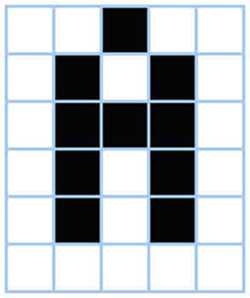
Разрешение
ЖК – мониторы классифицируют по рабочему разрешению. В отличии от мониторов на основе ЭЛТ, разрешение которых можно менять очень гибко, ЖК-дисплеи имеют фиксированный набор физических пикселей. Поэтому они рассчитаны на работу с одним фиксированным разрешением, которое называется рабочим. Например, мониторы с диагональю от 17 до 19 дюймов, зачастую имеют рабочее разрешение 1280 х 1024, а это означает, что у данного монитора действительно содержится 1280 пикселей по горизонтали и 1024 по вертикали. Соответственно чем больше разрешение, тем лучше качество картинки.
ЖК – монитор способен выводить изображение в другом разрешении. Такой режим называют интерполяцией, но здесь есть свои недостатки. В этом режиме, в большинстве случаев, может произойти деформация изображения: края элементов на экране могут стать зазубренными и т. д. Поэтому при покупке ЖК-монитора следует понимать, что комфортно можно будет работать только в рабочем разрешении.
Яркость
Высокая яркость ЖК – монитора является его преимуществом, так как иногда превышает в два раза, аналогичный параметр в мониторах на основе ЭЛТ. Сегодня яркость ЖК – мониторов колеблется в рамках 300 – 600 кд . Яркость монитора является очень важным параметром, так как при недостаточной яркости монитора вы не сможете комфортно играть в игры или просматривать фильмы. Но все жё следует понимать, что значительное повышение яркости монитора, увеличит и нагрузку на ваши глаза, так что нужно соблюдать баланс яркости.
Контрастность
В последнее время контрастность изображения мониторов значительно возросла. Сейчас нередко этот показатель достигает значения 1000:1, а иногда и больше. Данный параметр определяется как соотношение между максимальной и минимальной яркостью на белом и чёрном фоне соответственно. Как показывает практика, если в документации к монитору указывается параметр более 500: 1, то этого вполне хватает для комфортной работы.
Угол обзора
Максимальный угол обзора определяется как угол, при обзоре с которого контрастность изображения составляет не менее 10:1. Правда, для большинства пользователей контрастность не имеет особого значения, более приоритетным здесь является корректность цветопередачи, при изменении угла обзора. К примеру, красный цвет превращается в жёлтый, а зелёный - в синий. Подобные искажения у разных моделей мониторов проявляются по-разному, поэтому сравнивать мониторы по углу обзора практически не имеет смысла.
Время реакции пикселя
Теперь речь пойдёт о времени реакции пикселя (время отклика). Очень часто эту характеристику называют слабым местом ЖК-монитора. В ЭЛТ-мониторах, время отклика измеряется в микросекундах, а в ЖК-мониторах – в десятках миллисекунд, что при смене картинки в ряде случаев, может быть заметно невооружённым глазом (хотя на практике такие случаи исключены). При выборе монитора обращайте внимание на эту характеристику, желательно отдать предпочтении моделям, где время реакции пикселя - меньше.
Интерфейс монитора
Для ЖК-мониторов, которые являются цифровыми устройствами, родным считается интерфейс DVI, также допускается подключение через разъем D-sub. Плюс DVI – интерфейса в том, что отсутствуют преобразование сигнала в аналоговый видеокарте (ЦАП), а он поступает сразу в цифровом виде, что уменьшает риск искажений. Правда, на практике, такие искажения не встречаются, поэтому подключать монитор можно по любому интерфейсу, лишь бы соответствующий разъем присутствовал на видеокарте.

DisplayPort

D -Sub

DVI
Перейдём к новому стандарту подключения, который пришёл на смену DVI,- это DisplayPort. Уже в ближайшем будущем он должен стать единым интерфейсом для подключения мониторов различных типов. Этот интерфейс прижился у ноутбуков и компьютеров Apple. А вот в мире PC, несмотря на продвижение его фирмой AMD/ATI (с 2007 года в видеоплатах этого производителя имеется соответствующий разъём), несколько стопорится. Фирма NViDIA пока отдает предпочтение HDMI. Новая версия разъёма DisplayPort 1.2, обеспечит пропускную способность для работы с разрешением 3840х2160. Технология Main Link обеспечит скорость до 5 Гбит/с на одну полосу (всего полос может быть до четырёх).
У вас смартфон Xiaomi? Тогда вас должны заинтересовать чехлы на Xiaomi Rendi 3 по доступным ценам.
Битые и горячие пиксели
При покупке монитора, можно обнаружить битые пиксели. Это могут быть светящиеся чёрные точки, которые остаются неизменными независимо от динамики изображения, также эти точки могут проявиться со временем. Вышеперечисленное означает, что один или несколько пикселей вышли из строя. Это не подлежит ремонту, но в ряде случаев может быть заменено по гарантии, хотя тут уже нужно вчитываться в документацию. Отдельные разработчики гарантируют 100% отсутствия битых пикселей, другие же допускают присутствие их незначительного количества.
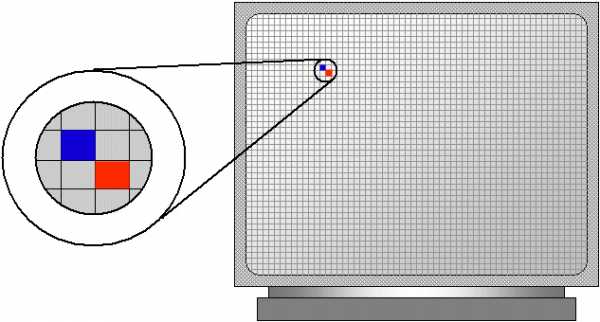
we-it.net